Ako sa zbaviť choroby v DAYZ

DAYZ je hra plná šialených, nakazených ľudí v postsovietskej krajine Černarus. Zistite, ako sa zbaviť choroby v DAYZ a udržte si zdravie.
Disk Google je pravdepodobne najjednoduchšie riešenie cloudového úložiska pre dokumenty, súbory, zvuk, videá a obrázky. Disk Google funguje dobre, ak je internetové pripojenie stabilné. Či už ide o bezplatné úložisko alebo funkcie, ako je skrytie údajov a ich ochrana heslom , Disk Google je dobrou možnosťou na ukladanie súborov. Napriek tomu, že ide o prioritné riešenie pre ukladanie disku, používatelia čelia problému pomalého nahrávania na Disk Google, ktorý ich obťažuje a oneskoruje pracovný čas. To je dôvod, prečo vám tu dávame niekoľko opráv, ktoré vám pomôžu s problémom pomalého nahrávania na Disk Google a nakoniec so zvýšením rýchlosti.
Ako zvýšiť rýchlosť nahrávania na Disk Google?
1. Nakonfigurujte vstavané predvoľby
Počnúc od základov musíme skontrolovať vstavané preferencie buď na pracovnej ploche alebo webovej verzii, v závislosti od toho, ktorú používate. Táto metóda môže pomôcť zvýšiť rýchlosť nahrávania na Disk Google.
Verzia aplikácie pre stolné počítače:
Vo verzii Desktop nájdite ikonu, vyberte ju a otvorte Nastavenia (kliknutím na symbol troch bodiek). Hneď ako sa zobrazí nové okno, vyberte Predvoľby a prejdite na Rozšírené . Ako vidíte, existuje veľa možností, pomocou ktorých môžete nakonfigurovať nastavenia Disku Google, ale ak chcete zvýšiť rýchlosť nahrávania na Disk Google, vyberte Priame pripojenie pod Proxy. V časti Nastavenia šírky pásma vyberte možnosť Neobmedzovať pre rýchlosť sťahovania a tiež rýchlosť nahrávania.
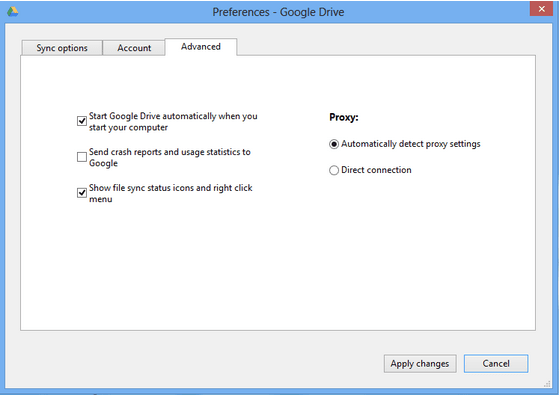
Vyššie uvedený krok bol určený pre verziu aplikácie pre stolné počítače, ale ak používate webovú verziu Disku Google, postupujte podľa týchto krokov, aby ste zvýšili rýchlosť nahrávania na Disk Google.
Webová verzia:
Ak v prehliadači používate Disk Google, musíte vedieť, že ak v prehliadačoch otvoríte viacero kariet, bude to mať vplyv na rýchlosť nahrávania a sťahovania na Disku Google. Je tiež pravdepodobné, že nahrávanie na Disk Google sa môže zaseknúť.
V tomto prípade je najlepšie vymazať vyrovnávaciu pamäť . Okrem toho jednoducho prejdite do prehliadača Google Chrome > Nastavenia (3 bodky na pravej strane) > Súkromie a zabezpečenie > Vymazať údaje prehliadania.
Na karte Rozšírené začiarknite všetky políčka a vyberte možnosť Vymazať údaje . Vymaže vyrovnávaciu pamäť a súbory cookie, ktoré umožňujú prehliadaču voľne a zrýchliť nahrávanie pre Disk Google.
2. Konfigurácia nastavení LAN
Ak sa váš Disk Google stále pomaly načítava a cez smerovač sa používa internet, môžete skúsiť upraviť nastavenia siete LAN z ovládacieho panela.
V systéme počítača prejdite na Možnosti siete Internet > otvorte kartu Pripojenia > Nastavenia siete LAN. Zobrazí sa nové okno, v ktorom musíte vybrať možnosť „Automaticky zistiť nastavenia“ a kliknúť na tlačidlo OK. A máte hotovo!
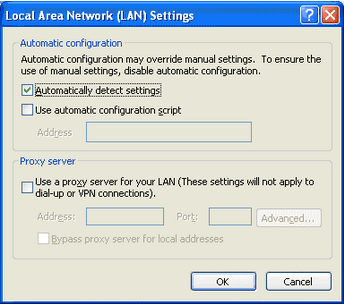
3. Hardvérová akcelerácia
Keď čelíte problémom s pomalým nahrávaním na Disk Google vo webovom prehliadači, môžete vyskúšať túto metódu na urýchlenie procesu. V tomto otvorte Google Chrome > kliknite na 3 bodky v pravom rohu > Nastavenia. Tu prejdite nadol na koniec a kliknite na Rozšírené nastavenia.
V časti Systém zapnite prepínač s odkazom „Použiť hardvérovú akceleráciu, keď je k dispozícii“.
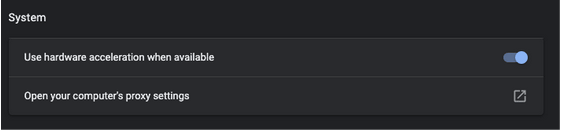
4. Test rýchlosti internetu
Ako sme vám povedali, že stabilné internetové pripojenie je prioritou rýchlejšieho nahrávania na Disk Google, musíte skontrolovať rýchlosť stiahnutím nástroja na test rýchlosti alebo jeho spustením v samotnom prehliadači.
Napríklad Speedtest od Ookla je jedným z najlepších spôsobov, ako zistiť stabilitu vášho internetového pripojenia. Môžete si vybrať, či si ho chcete stiahnuť pre Windows, Mac, Android a iOS, alebo si otvorte prehliadač, napíšte „speedtest.net“ a kliknite na GO. O chvíľu neskôr môžete zistiť výsledky rýchlosti internetu pre test rýchlosti nahrávania na Disk Google.
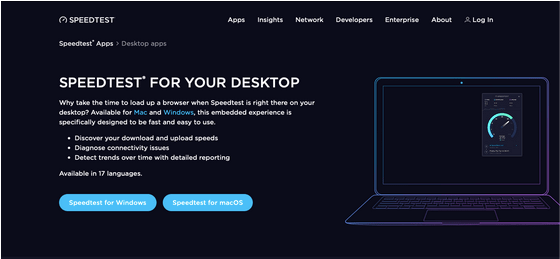
Zvýšila sa rýchlosť nahrávania na Disk Google?
Sme si istí, že po prejdení bodov diskutovaných vyššie ste mohli mať problém s pomalým nahrávaním na Disk Google. Ak sa chcete dozvedieť viac, pozrite si blogy:
Ak sa chcete podeliť o svoje názory a pridať body k vyššie uvedeným metódam, neváhajte zanechať svoje komentáre v sekcii nižšie. Sledujte nás na sociálnych sieťach – Facebook , Twitter , Instagram a YouTube . Pravidelne uverejňujeme tipy a triky spolu s odpoveďami na bežné problémy súvisiace s technológiou.
DAYZ je hra plná šialených, nakazených ľudí v postsovietskej krajine Černarus. Zistite, ako sa zbaviť choroby v DAYZ a udržte si zdravie.
Naučte sa, ako synchronizovať nastavenia v systéme Windows 10. S touto príručkou prenesiete vaše nastavenia na všetkých zariadeniach so systémom Windows.
Ak vás obťažujú štuchnutia e-mailov, na ktoré nechcete odpovedať alebo ich vidieť, môžete ich nechať zmiznúť. Prečítajte si toto a zistite, ako zakázať funkciu štuchnutia v Gmaile.
Nvidia Shield Remote nefunguje správne? Tu máme pre vás tie najlepšie opravy, ktoré môžete vyskúšať; môžete tiež hľadať spôsoby, ako zmeniť svoj smartfón na televízor.
Bluetooth vám umožňuje pripojiť zariadenia a príslušenstvo so systémom Windows 10 k počítaču bez potreby káblov. Spôsob, ako vyriešiť problémy s Bluetooth.
Máte po inovácii na Windows 11 nejaké problémy? Hľadáte spôsoby, ako opraviť Windows 11? V tomto príspevku sme uviedli 6 rôznych metód, ktoré môžete použiť na opravu systému Windows 11 na optimalizáciu výkonu vášho zariadenia.
Ako opraviť: chybové hlásenie „Táto aplikácia sa nedá spustiť na vašom počítači“ v systéme Windows 10? Tu je 6 jednoduchých riešení.
Tento článok vám ukáže, ako maximalizovať svoje výhody z Microsoft Rewards na Windows, Xbox, Mobile a iných platforiem.
Zistite, ako môžete jednoducho hromadne prestať sledovať účty na Instagrame pomocou najlepších aplikácií, ako aj tipy na správne používanie.
Ako opraviť Nintendo Switch, ktoré sa nezapne? Tu sú 4 jednoduché riešenia, aby ste sa zbavili tohto problému.






